Разработка лендинга – это важный этап для тех, кто собирается продвигать услуги или товары в интернете. С его помощью можно создать портфолио, запустить продажи или просто собрать заявки. Создать его может каждый – в этом нам помогают специальные конструкторы, в которых веб-дизайн сводится к простому перемещению блоков.
О том, из чего состоит разработка продающего лендинга и как его сделать своими руками за 30 минут, поговорим в сегодняшней статье.
Как сделать лендинг самому: подготовка контента
Прежде чем переходить к созданию лендинга, важно задать себе вопрос: «А зачем мне лендинг?». Ответом на него должна быть четко сформулированная цель. Например, она может выглядеть так:
- Презентация компании и услуг для привлечения новых клиентов.
- Получение заявок из интернета или продажа товаров.
- Реклама курсов, тренинга, вебинара.
- Тестирование гипотез, погружение в сферу веб-разработки.
Имея цель, мы сможем лучше представить задачи будущего сайта, изучить его конкурентов и провести анализ целевой аудитории.
Для глубокого понимания можете посмотреть один хороший лендинг – изучите его и проанализируйте, какие цели стояли перед разработчиком и как он их реализовал.

Чтобы создать нечто подобное, важно проработать каждый этап, который включен в разработку сайта. Если сразу перейти к дизайну без каких-либо исследований и подготовок, то выйдет «ничего», а вы в итоге будете думать, что разработка сайтов – это не мое.
Давайте проработаем каждый этап и посмотрим, что в итоге у нас получится.
Этап 1: Заполняем бриф
Бриф – это документ, в котором заказчик отвечает на основные вопросы о компании, товаре или услуге, клиентах и так далее. Как правило, разработка любого сайта всегда начинается с заполнения брифа. Заполнение подобного документа позволит нам скомпоновать всю информацию в одном файле и лучше понять, на что делать упор в будущем сайте.
Вот стандартный бриф, заполненный одним из заказчиков:

Взять пустой бриф вы можете на Google Диске – ссылка приведет вас в нужное место. Если по каким-либо причинам доступ будет закрыт, то сообщите об этом в комментариях.
Постарайтесь заполнить каждый пункт подробно. Это неоспоримо поможет в разработке лендинга.
Этап 2: Анализируем конкурентов
Один из главных этапов, который позволит выявить сильные и слабые стороны конкурентов. На основе этого можно будет:
- Продумать, какие блоки можно добавить на сайт.
- Если нет фирменного цвета, то его можно выбрать, изучив конкурентов.
- Увидеть, чем «цепляют» клиентов другие компании.
Найти конкурентов вы можете через Google или Яндекс. Если вы давно работает в офлайн-бизнесе, то должны знать своих конкурентов – найдите их сайты и посмотрите, что они собой представляют.
Другой способ – найти конкурентов через ключевые слова. Их можно посмотреть на Яндекс.Wordstat либо через Планировщик ключевых слов от Google. Рассмотрим для примера сервис от Яндекса:
- Переходим по ссылке и вводим необходимый запрос. Например, представим, что у нас компания, занимающаяся продажей ПВХ-окон в Москве – вводим релевантный запрос и жмем «Подобрать».
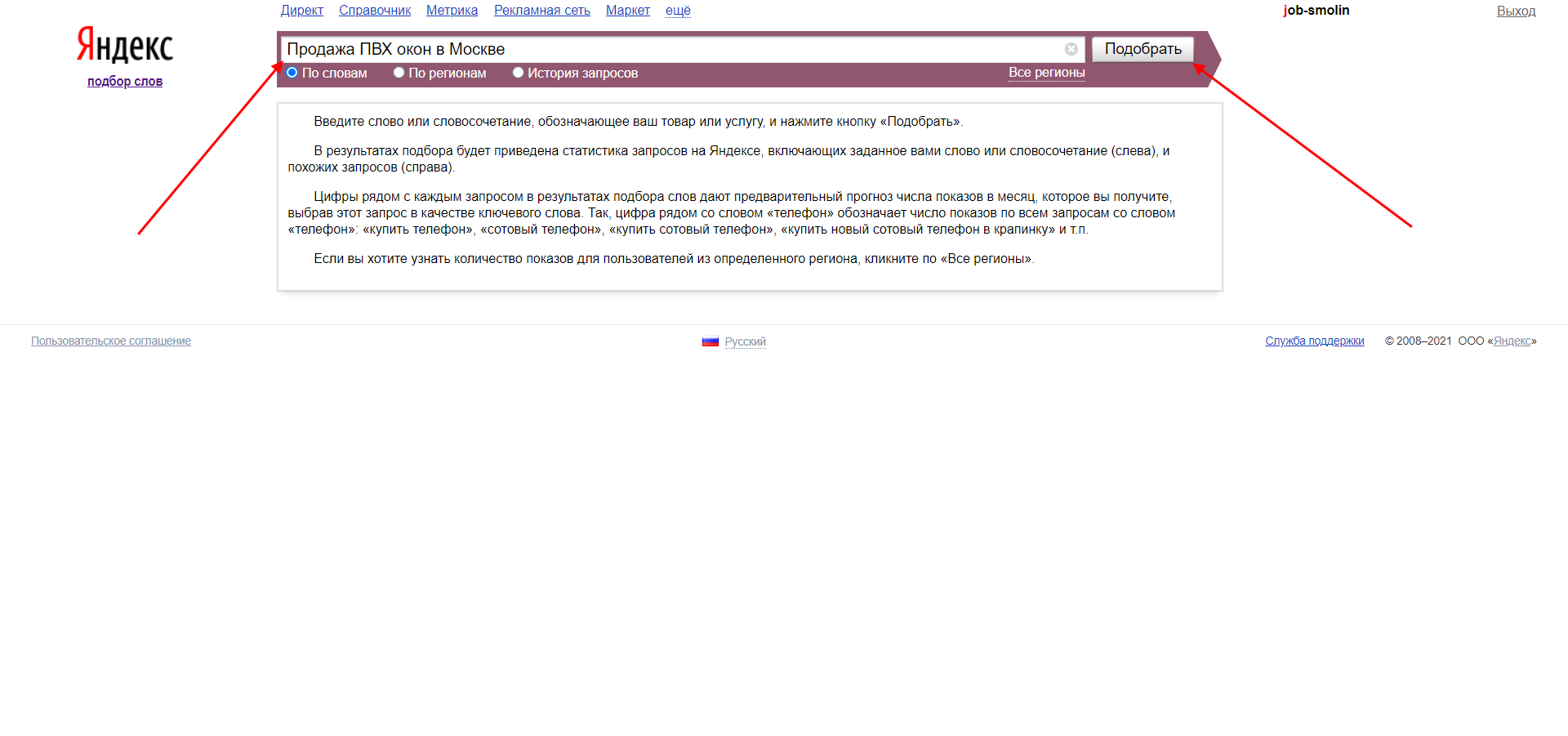
- В результате получаем список ключевых слов. Не сказать, что он как-то расширил наши возможности, но этим можно пользоваться.
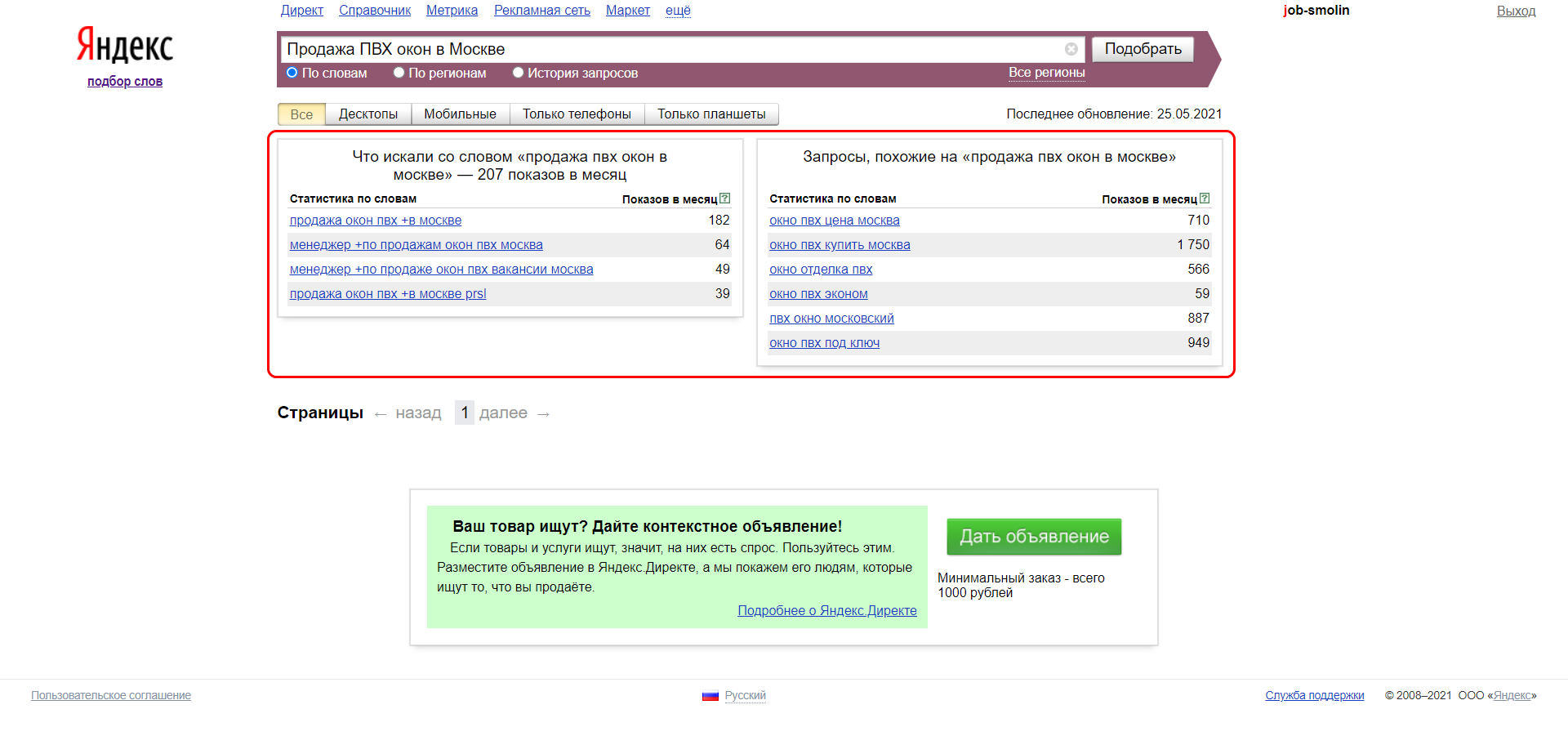
Таким образом, мы можем пройтись по ключевым запросам и просмотреть всех конкурентов из своей ниши. В ходе исследования лучше всего составить таблицу по конкурентам:
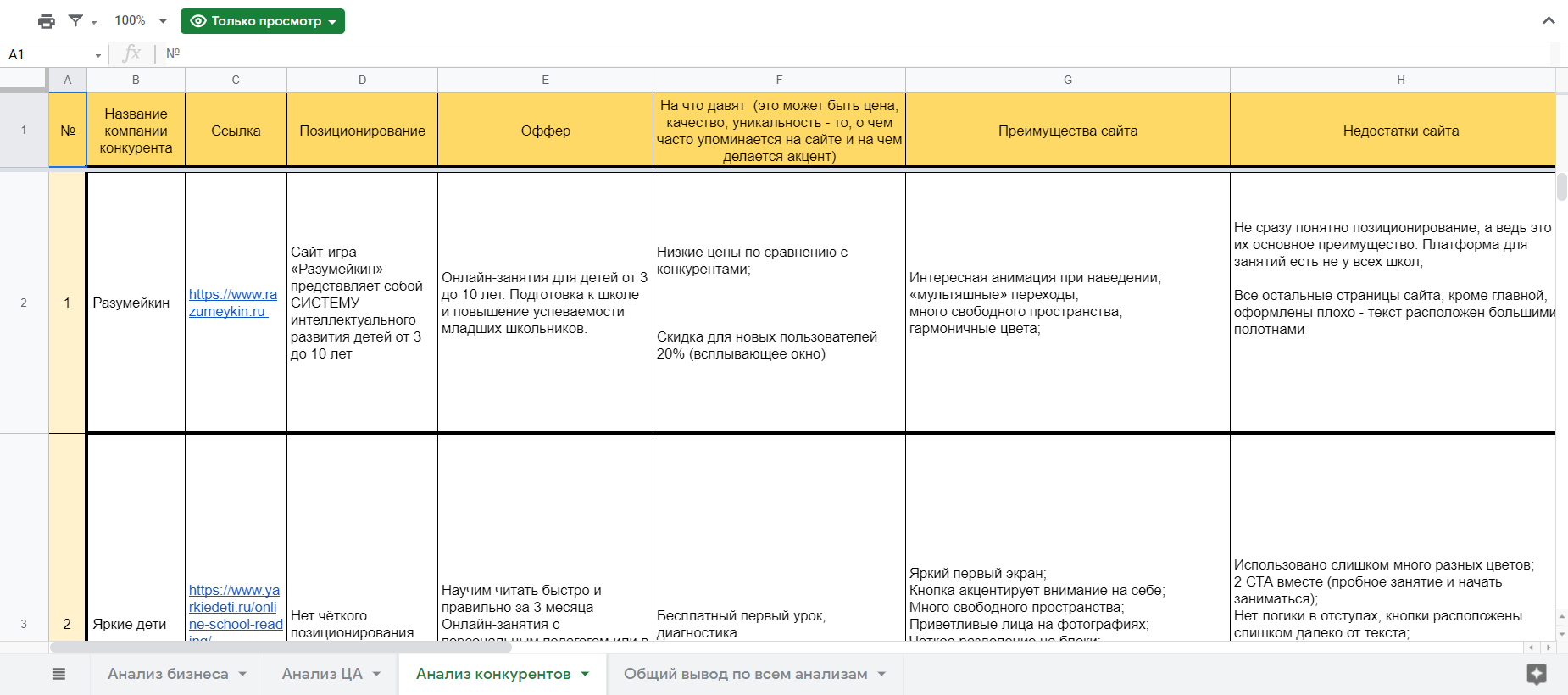
Также даю ссылку на пустую форму, в которой есть таблицы для анализа бизнеса и целевой аудитории. Скачать ее можно по этой ссылке.
Этап 3: Анализируем целевую аудиторию
Если вы работаете не первый год и многое знаете о своей целевой аудитории, то можете смело пропускать этот этап, а мы же остановимся на нем подробнее. Первым делом разберем некоторые понятия:
- ЦА – это группа людей, которая с наибольшей вероятностью приобретет товар или услугу конкретной компании.
- Анализ ЦА – это ответ на вопрос «Кому мы продаем?». Если продавать все и всем сразу, то такие продажи не смогут приносить достойные плоды.
При разработке сайта важны такие показатели ЦА, как пол, возраст, семейное положение, место проживания, уровень дохода, интересы и желания, боли и страхи, а также критерии, на основании которых клиент выбирает ту или иную услугу.
Как может выглядеть анализ:
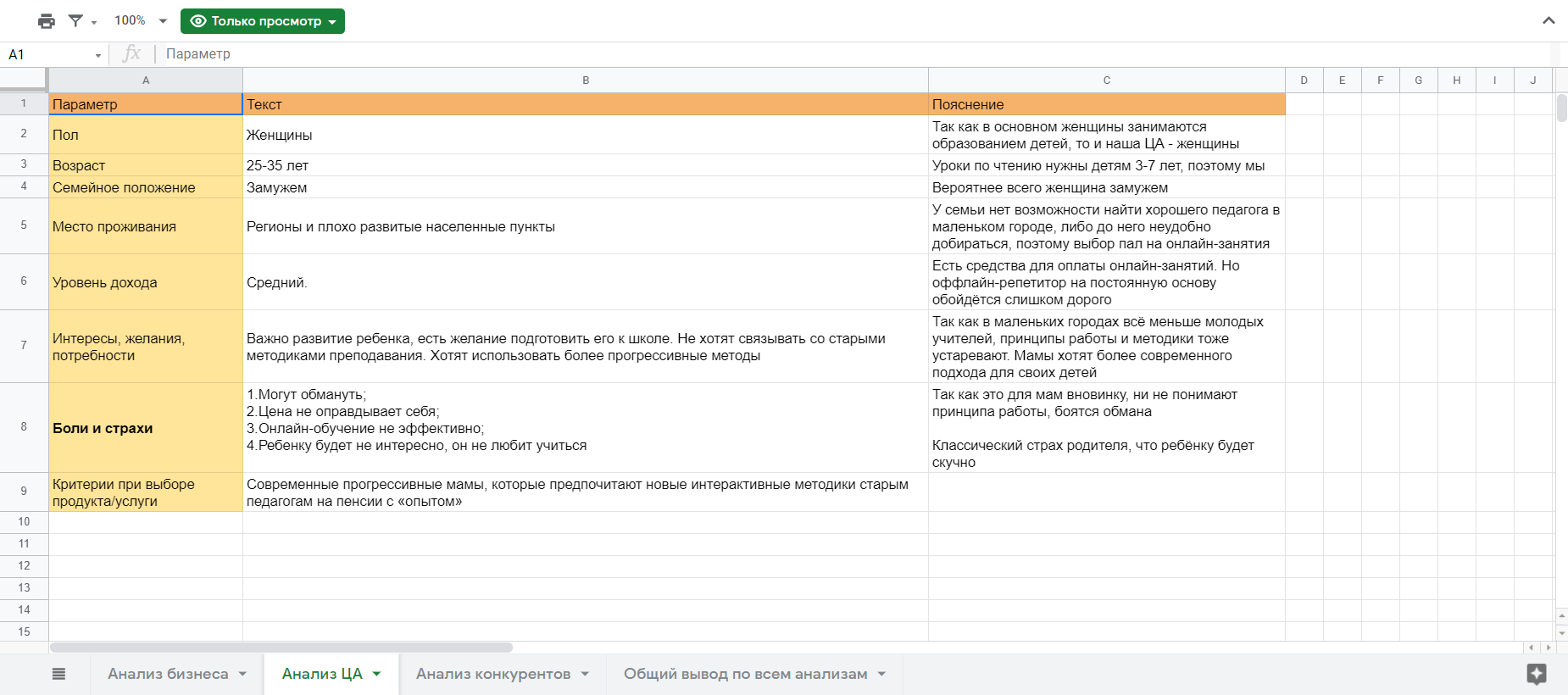
Важно не просто узнать возраст, пол и географическое положение потенциального клиента, но и понять его боли и страхи.
Где же это все взять? Самый простой вариант – походить по различным форумам и маркетплейсам, где пользователи оставляют отзывы. Узнать уровень дохода вы также можете там. Например, если компьютерный стол был куплен за 20 000 рублей, то это говорит о том, что отзыв оставил покупатель как минимум со средним достатком.
И вот еще один пример:

Посмотрите на все эти столы и ответьте на вопрос: «Все эти 4 варианта будет искать одна и та же группа людей?». Очевидно, что нет – в этом и есть суть анализа целевой аудитории. Если его провести неправильно, то можно не только создать «плохой сайт», но и лишиться потенциальных клиентов.
Этап 4: Подбираем референсы
Когда проведен анализ конкурентов и целевой аудитории, можно переходить к разработке сайта, но для начала нужно сделать две вещи – это посмотреть референсы и спроектировать прототип.
Референсы – это вспомогательные работы, к которым обращается веб-дизайнер. Они помогают определиться с цветовой темой, стилем и другими аспектами.
Вот сервисы, где можно посмотреть различные проекты:
Необязательно искать работы по своей тематике, вы можете посмотреть и другие проекты. Главное – найти интересные фишки и использовать их в своем проекте (но без плагиата).
Этап 5: Создание прототипа
Многие на этом этапе предпочитают просто расписывать текстовый контент, но я считаю, что это не совсем правильный метод. Проще создать прототип и спланировать весь контент.
Прототип, как правило, не включает в себя изображения, а содержит лишь правильное расположение блоков и текстовый контент:
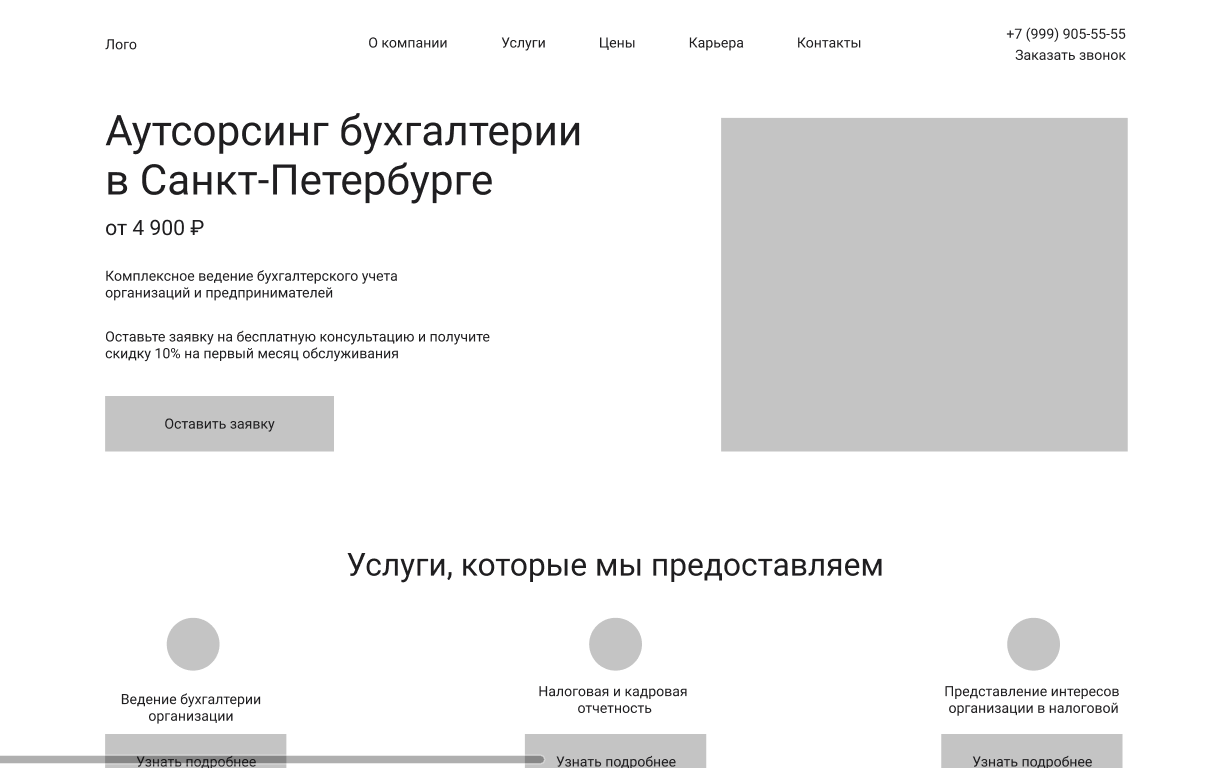
В помощь вам пойдут собранные референсы. Составление текста основывается на заполненной информации о целевой аудитории, конкурентах и ваших услугах. Все то, что мы делали ранее, кратко излагаем в прототипе.
Вот некоторые рекомендации, которые помогут вам со структурой:
- Шапка лендинга – в ней, как правило, размещается логотип и основное меню сайта, добавляется номер телефона и прикрепляется кнопка действия, например, «Заказать звонок».
- Офферная конструкция – то, что располагается на первом экране. С ее помощью необходимо описать всю суть бизнеса, допустим, «Разработка сайтов за 7 дней». В нее также входит дополнительное описание подобного типа – «Помогу вашему бизнесу увеличить продажи», «Оставьте заявку и получите скидку». Все это прописывается ниже основного слогана, с меньшим размером шрифта. Ниже помещается кнопка действия, которая чаще всего вытекает из описания – если вы предлагаете оставить заявку, то и кнопку желательно назвать так же.
- Далее идут различные блоки, и тут уже все зависит от сферы деятельности и целевой аудитории. Обычно после главного экрана описывается, кому предоставляется услуга.
- Следом идут особенности – почему клиенту стоит выбрать ваш продукт.
- О компании – расскажите, как вы появились и почему стали востребованы.
- Как это работает – отлично подойдет для предоставляемых услуг. Можно описать, как выполняется установка окон.
- Сколько стоит – здесь прописывается ценовая политика компании.
- Отзывы – блок может поднять экспертность.
- Контакты – укажите контактные данные, чтобы клиенты смогли с вами связаться.
- Футер – часто просто дублируется меню из первого экрана, а также прописывается ссылка на политику конфиденциальности и прочие данные.
Это основные блоки, которые чаще всего встречаются на лендингах. В вашем случае все может быть совсем иначе, но главное, чтобы оффер был на первом экране – это чуть ли не самое главное в лендинге.
Для разработки прототипа вы можете воспользоваться следующими программными средствами: Axure, Figma, Mockplus.
Важно полностью проработать прототип – вам же будет потом проще разработать весь сайт.
Собираем лендинг на конструкторе
Итак, мы заполнили бриф, провели анализ конкурентов и целевой аудитории, разработали прототип. Теперь можно переходить к созданию первого лендинга. Для этого рекомендуем использовать следующие конструкторы:
- Craftum
- Lpgenerator
- uKit
В качестве примера возьмем Craftum – недорогой и очень функциональный конструктор. Работа в нем может выполняться как с помощью готовых шаблонов, так и через дизайн-блок, в который можно добавлять свои элементы и располагать их в свободном порядке. Огромное множество шаблонов позволит вам пропустить шаг с созданием прототипа и перейти непосредственно к наполнению сайта.
Конструктор Craftum в Telegram и VK
- Получайте полезные материалы и подборки по созданию сайтов от экспертов
- Обсуждайте тренды дизайна и актуальные вопросы
- Узнавайте первыми об акциях и скидках на конструктор
Подписаться в Telegram:
Канал о дизайне и создании сайтов
Подписаться в VK:
Сервис платный, но новым клиентам предоставляется бесплатный 10-дневный доступ ко всем функциям.
Первым делом зарегистрируемся:
- Переходим на главную страницу сервиса и жмем на «Создать сайт бесплатно».
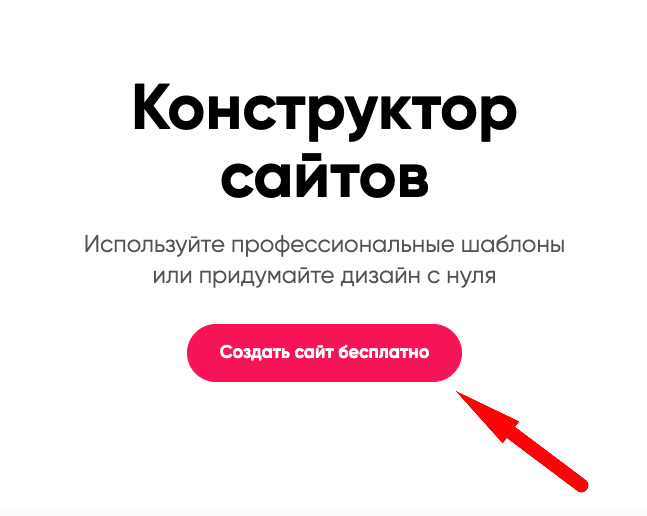
- Вводим свои данные и жмем «Создать сайт».
- В результате мы попадаем на главную страницу конструктора:
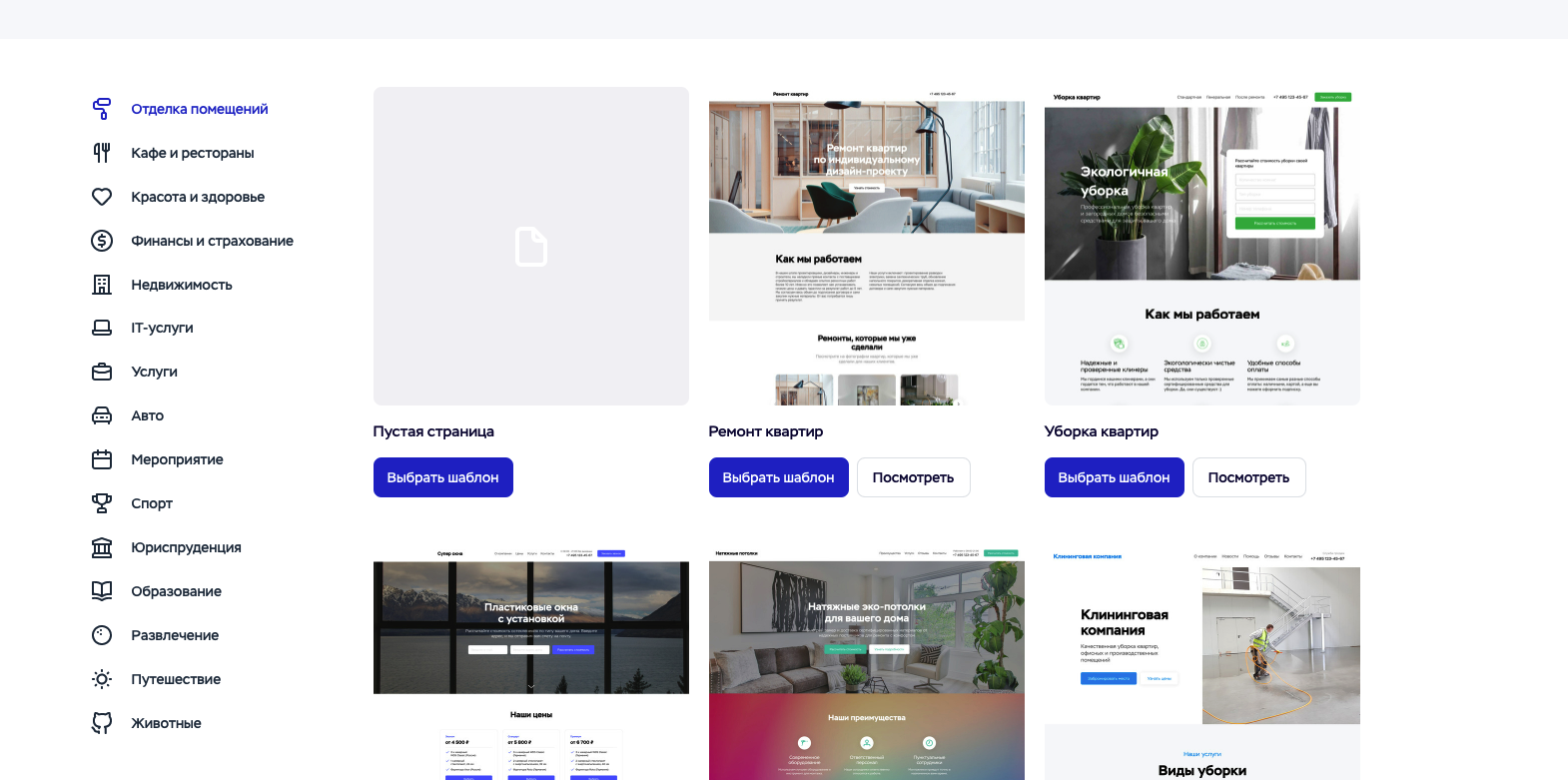
С главной страницы все и начинается – здесь мы можем выбрать подходящий шаблон либо воспользоваться пустой страницей. Если выбрать последнюю, то сайт будет разрабатываться с нуля. Собрать лендинг мы можем и на основе шаблона, но так будет крайне сложно подобрать правильное решение под созданный ранее прототип.
С другой стороны, Craftum предлагает сотни продающих шаблонов – если порыться в каталоге, то вы наверняка найдете идеальный вариант для вашего прототипа. Можно найти похожий шаблон и отредактировать его под свои нужды, благо функционал позволяет кастомизировать любые готовые блоки.
Переходим к созданию сайта:
- Создаем пустую страницу – для это кликаем по кнопке «Выбрать шаблон», расположенной под первым блоком.
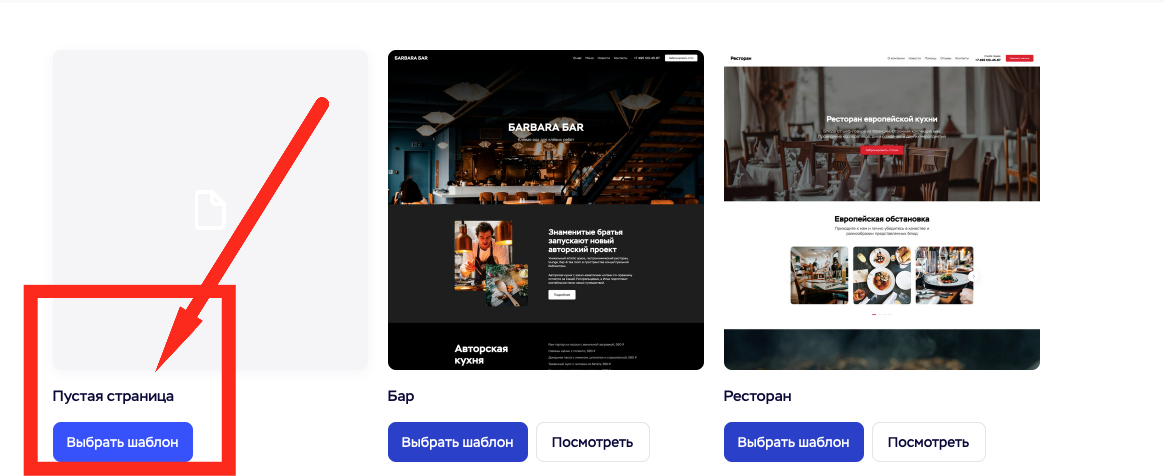
- Мы попадаем в окно конструирования сайта. Пока что здесь пусто, так как мы ничего не добавили. Исправим это и создадим первый блок – для этого жмем «Выбрать блок».
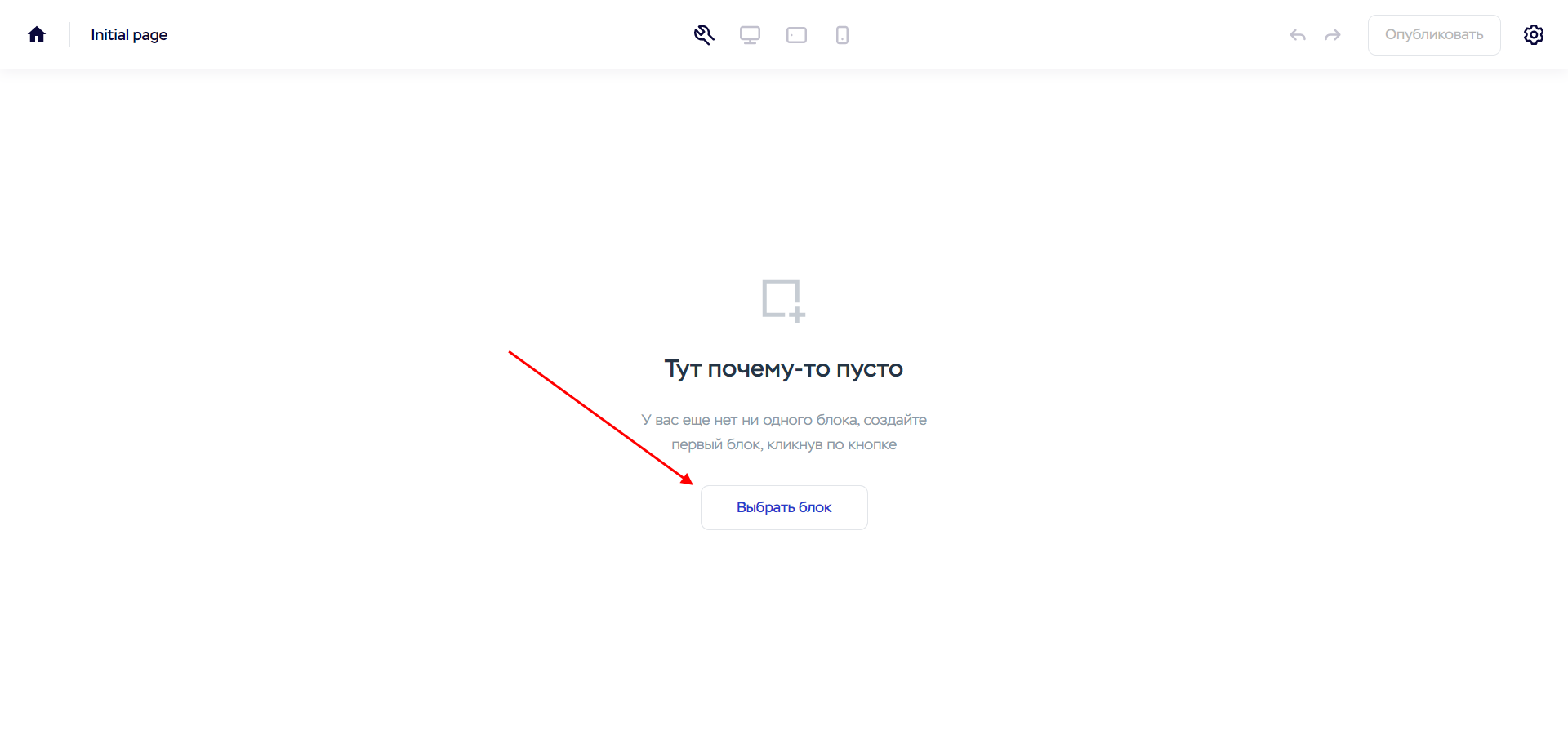
- Теперь мы попадаем в список блоков, с помощью которых можно предоставить ту или иную информацию. Так как у нас обучающая инструкция, давайте полностью углубимся в процесс создания сайта и воспользуемся функцией «Дизайн блок». Ее основная цель – избавиться от шаблонности. Использовав ее, мы сможем сконструировать блок своими руками. Все элементы будут размещены так, как мы захотим.
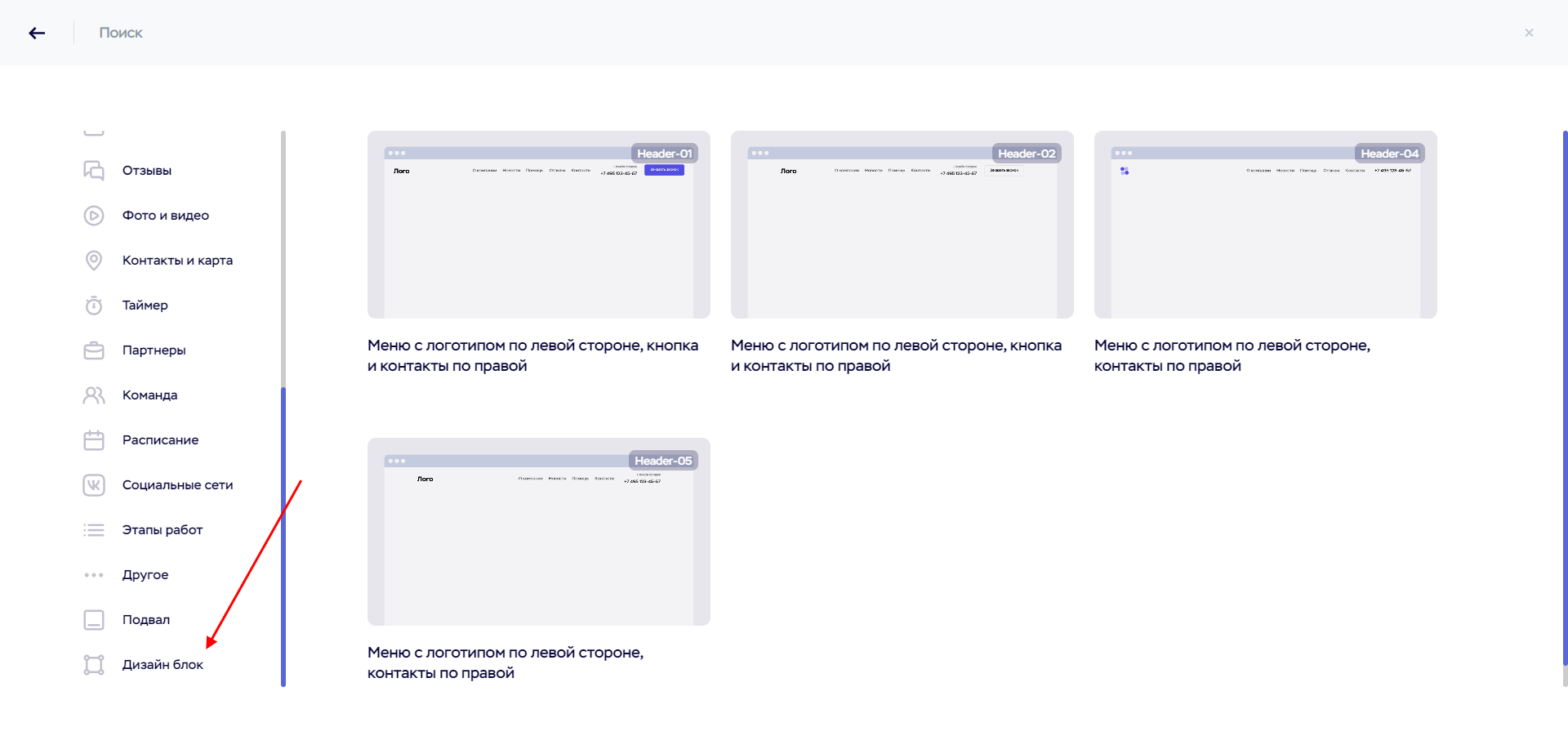
- И вот мы попали в редактирование дизайн-блока. В нем мы создадим первый экран, включающий в себя офферную конструкцию, логотип, номер телефона и изображение. Для начала полностью очистим его – для этого выделяем все элементы и жмем на клавишу «DELETE». Также открываем меню слева и в разделе «Изображение» жмем на крестик.
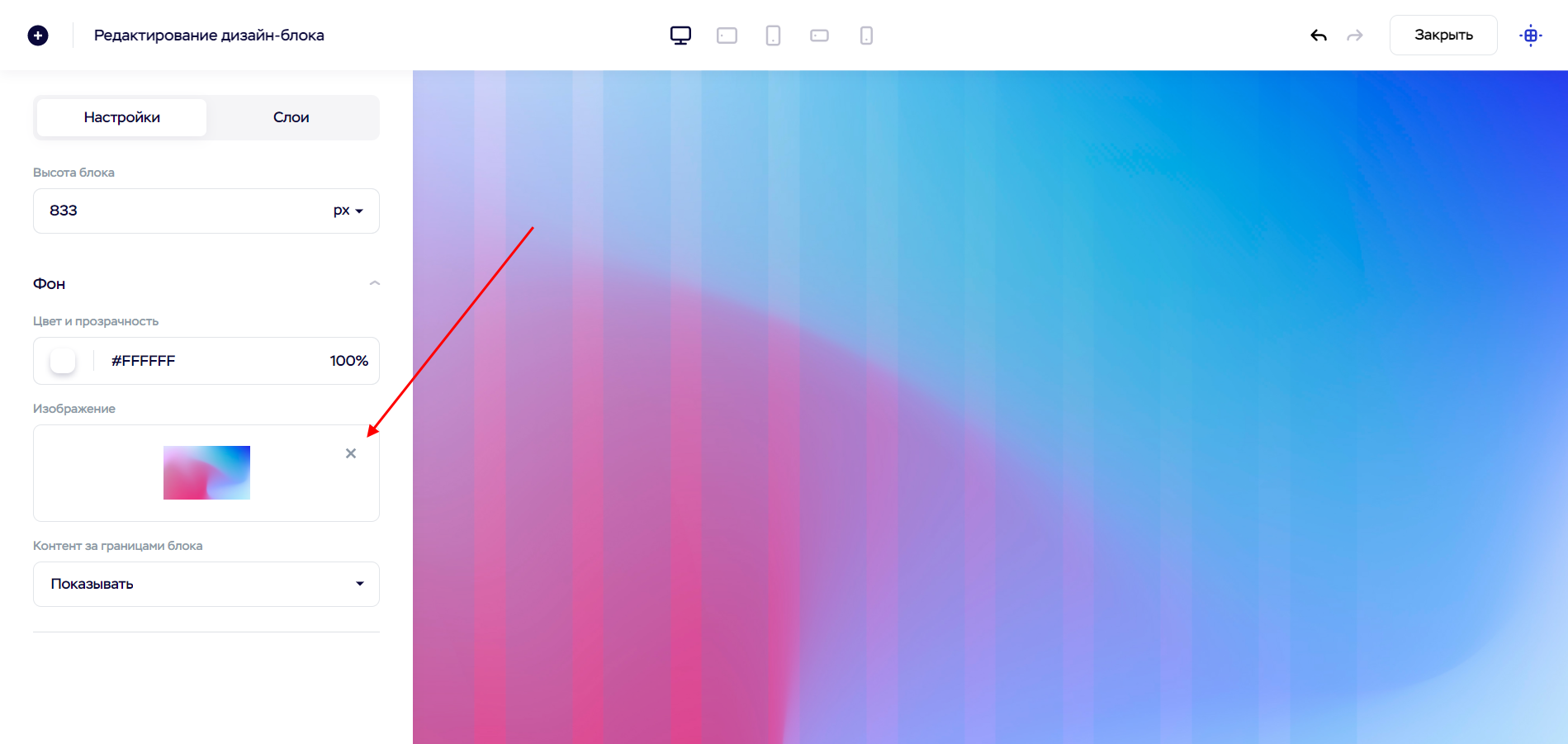
- Мы подготовили для себя пустой холст:
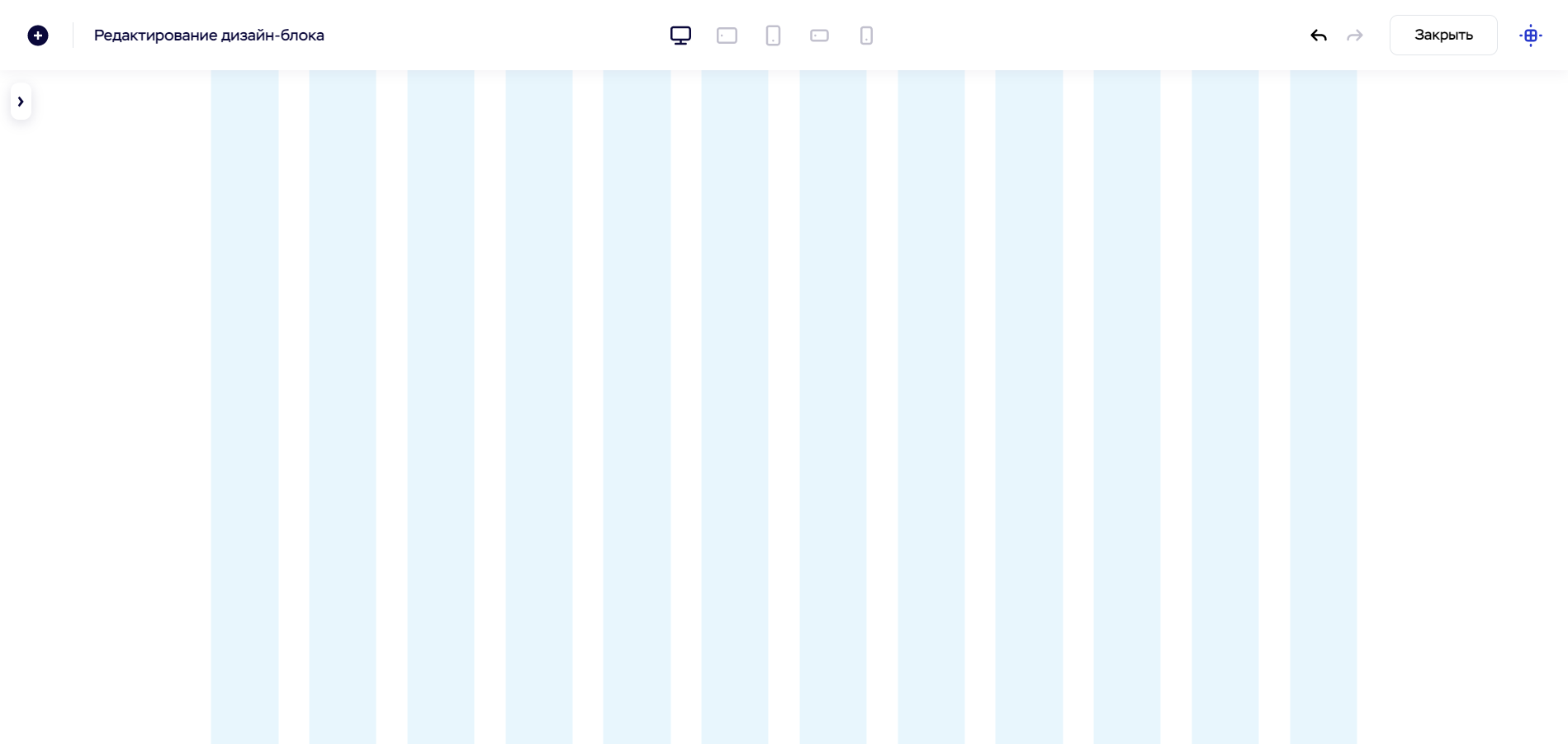
- Начнем с офферной конструкции. Возьмем в качестве примера «Установка ПВХ окон в Москве и МО». Чтобы добавить надпись, нажимаем в верхнем левом углу на крестик и жмем «Текст». Перед нами слева выпадет меню, в котором можно отредактировать текст. Установим ему размер шрифта 50px с межстрочным интервалом 55. В качестве шрифта укажем «Rubik» и сделаем его жирным.
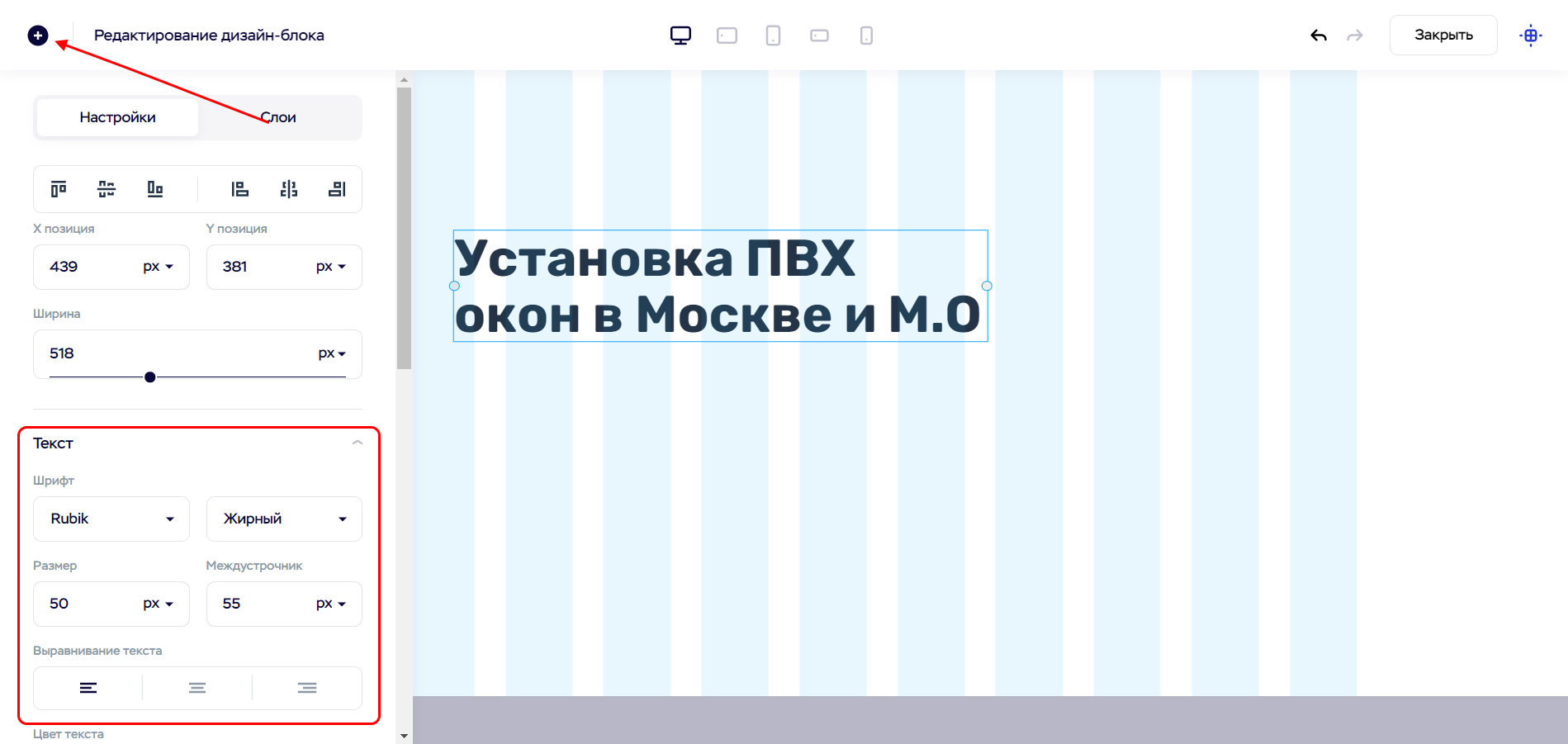
- Аналогичным образом вставляем небольшое описание, а также добавляем кнопку. Она тоже может быть вызвана через плюсик. Дадим название кнопке – «Заказать установку». Эту кнопку можно направить и на другой сайт – для этого необходимо прописать URL в меню слева, через строку «Ссылка».
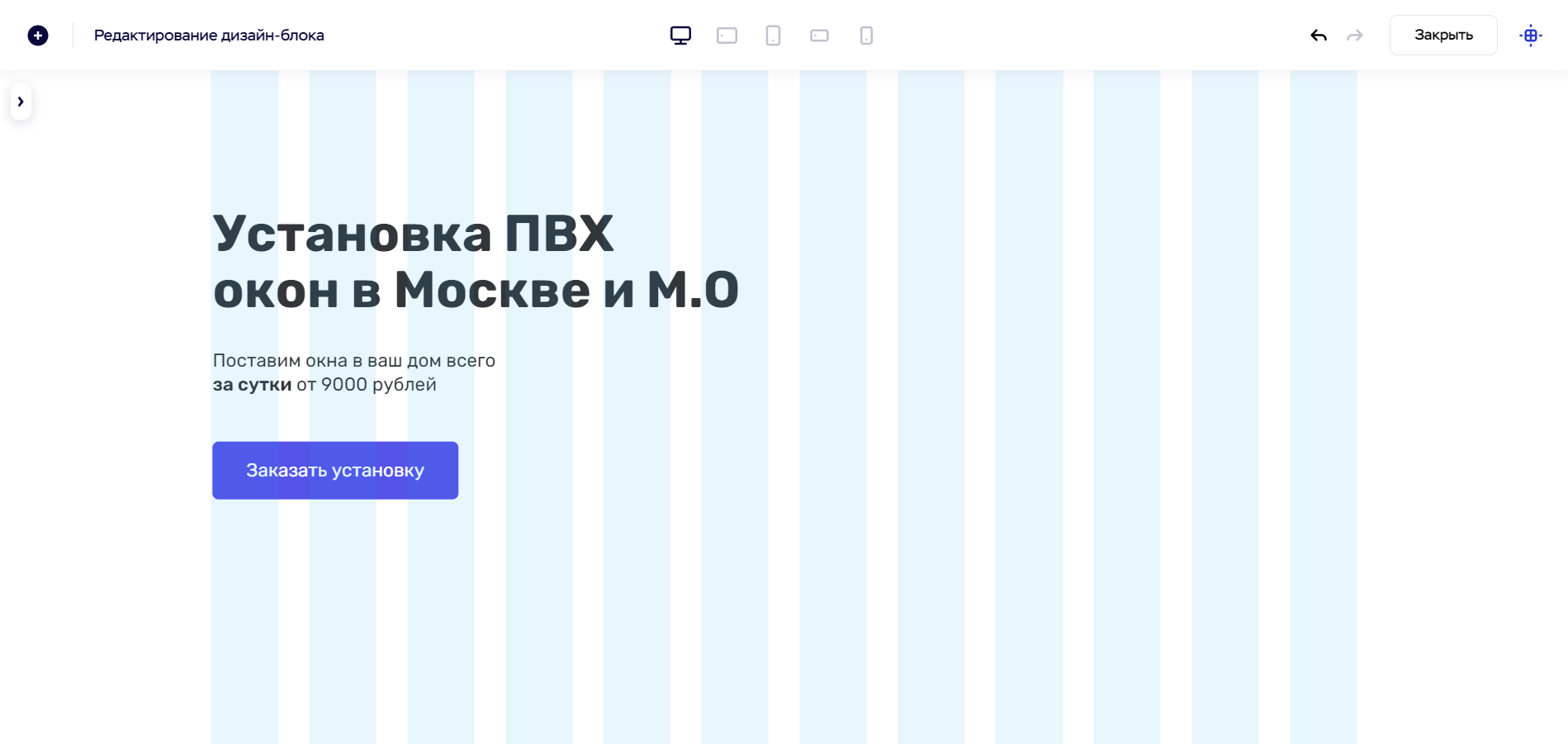
- Также добавим в верхнюю часть блока номер телефона и логотип. После вставим картинку – для этого нажмем на плюсик и выберем «Изображение». Затем в соответствующем разделе добавим нужную фотографию.
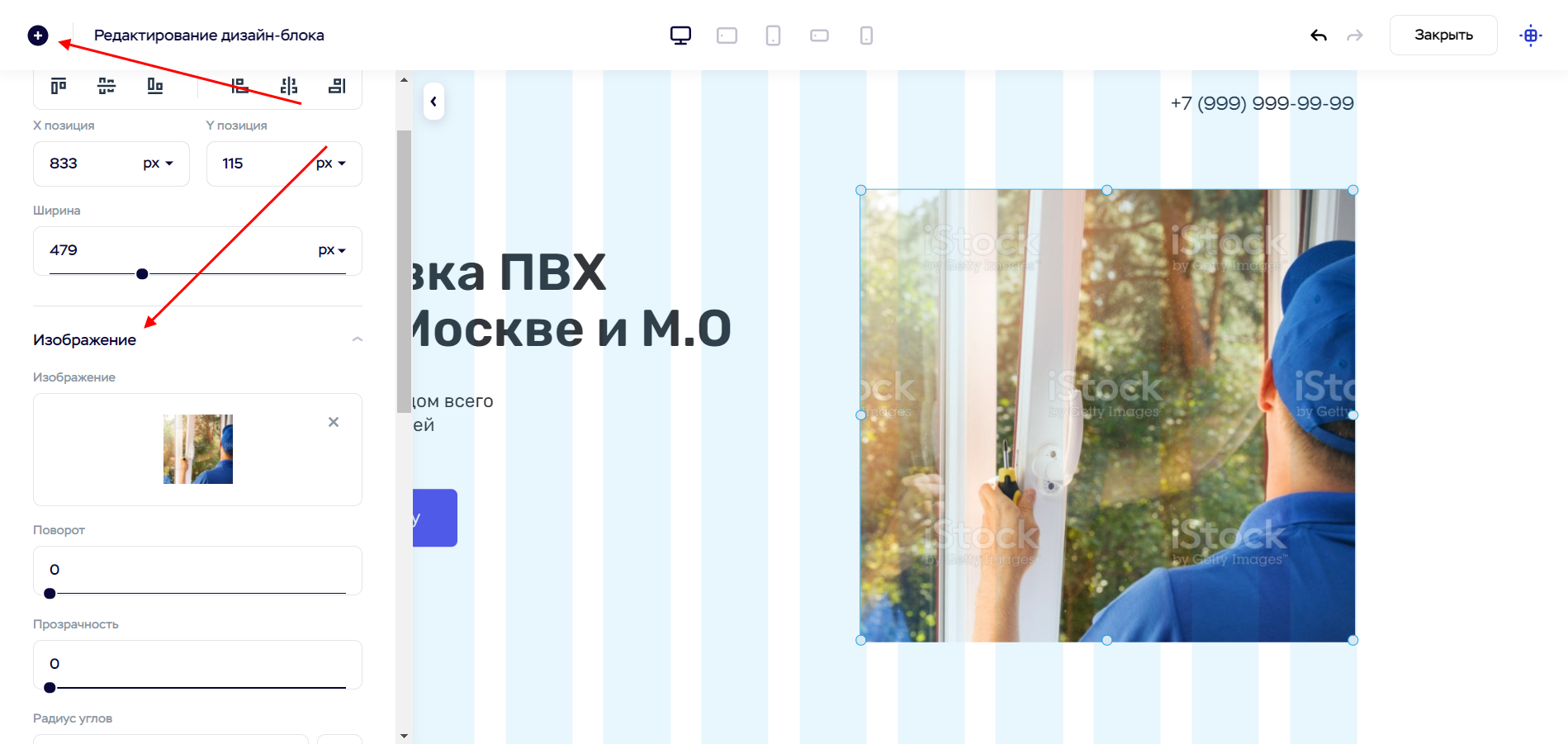
- Убрать сетку можно с помощью специальной кнопки, расположенной в верхнем правом углу. Сделав это, получаем следующий экран:
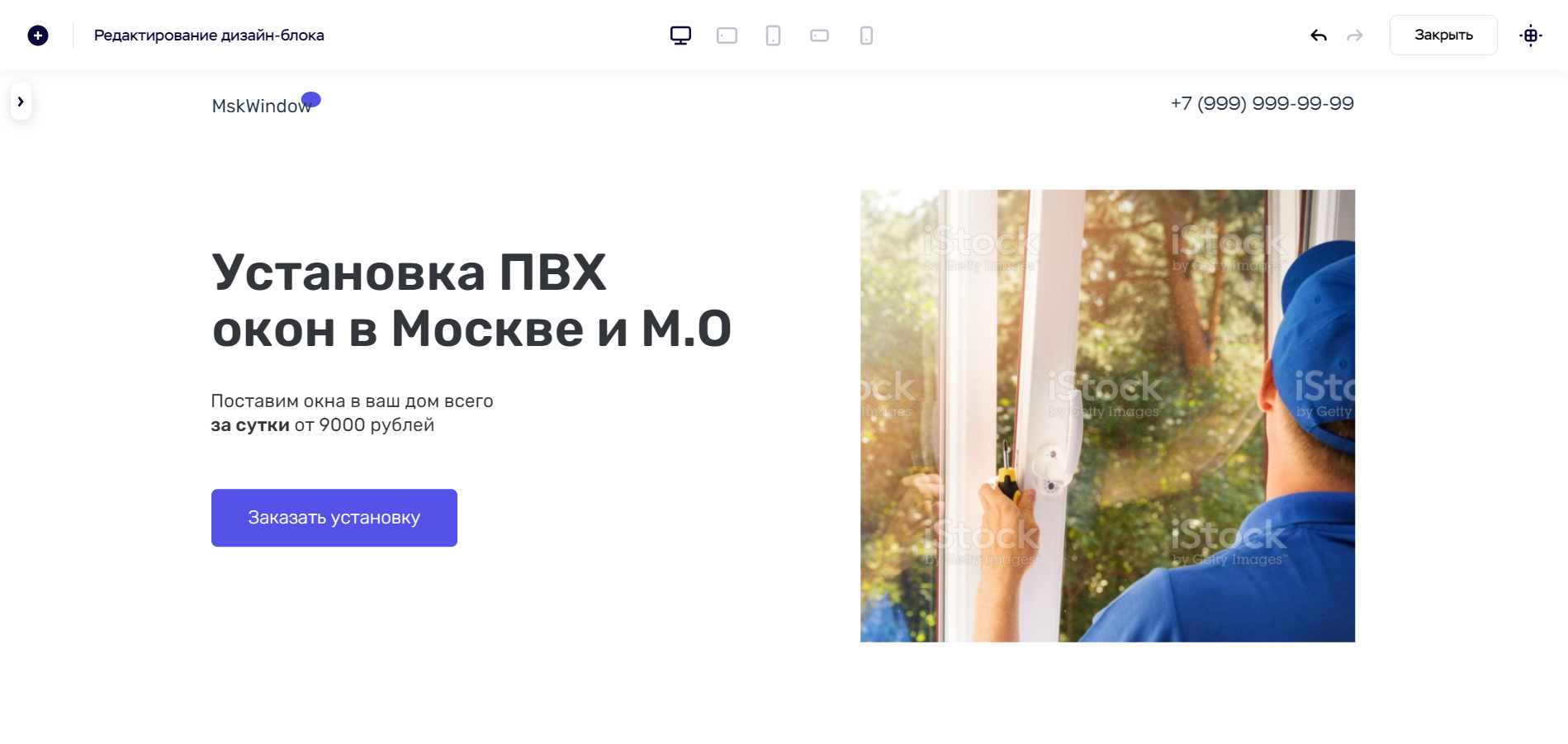
- Теперь посмотрим, как наш сайт выглядит на мобильных устройствах – для этого в центре верхней части кликаем по последней иконке.
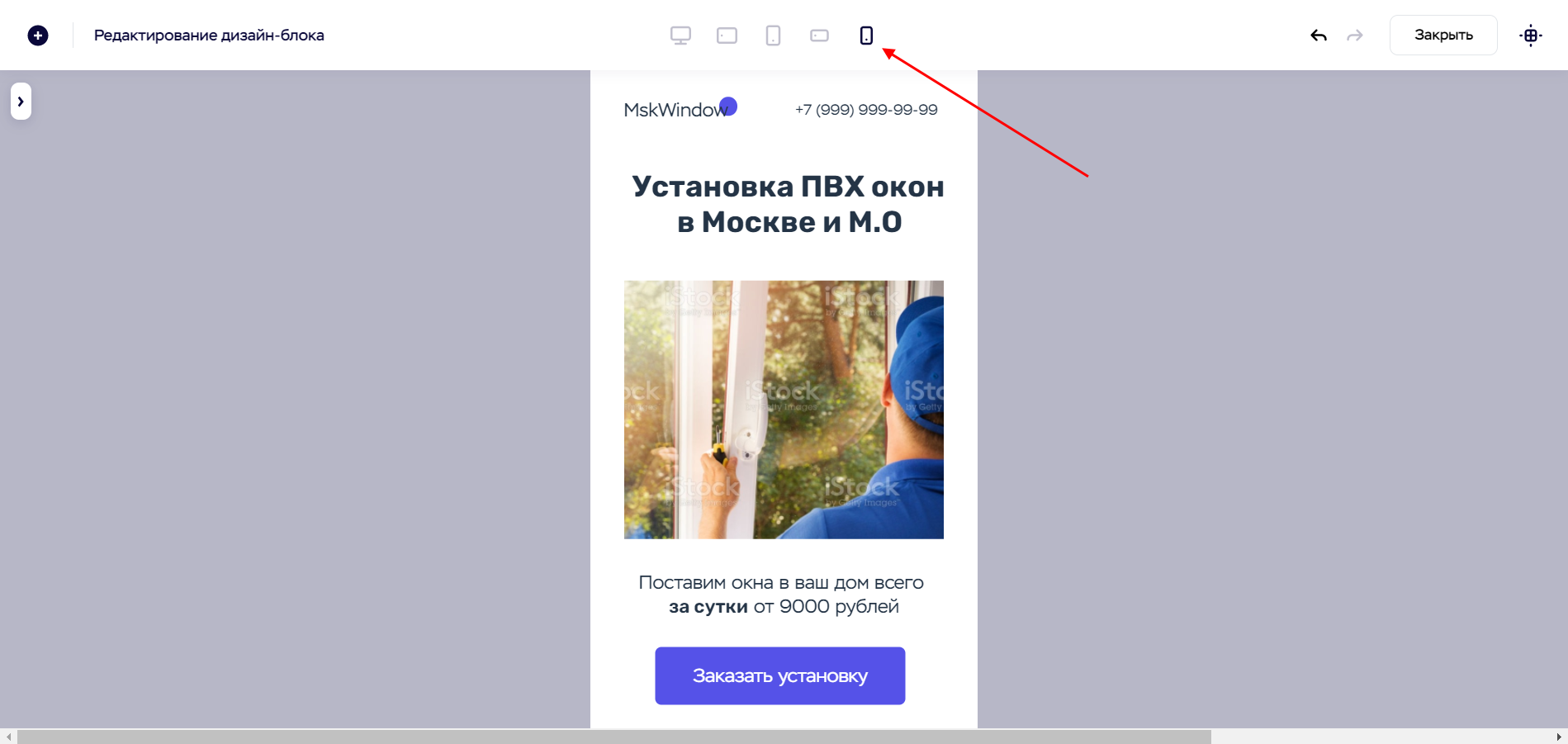
- Если вас не устраивает расположение каких-то элементов в мобильной версии, то вы можете отредактировать их прямо в этом окне. Удобство редактора Craftum состоит в том, что вы можете отдельно настроить отображение элементов на десктопе и в мобильной версии. После редактирования закроем окно и нажмем на плюсик для добавления нового раздела.
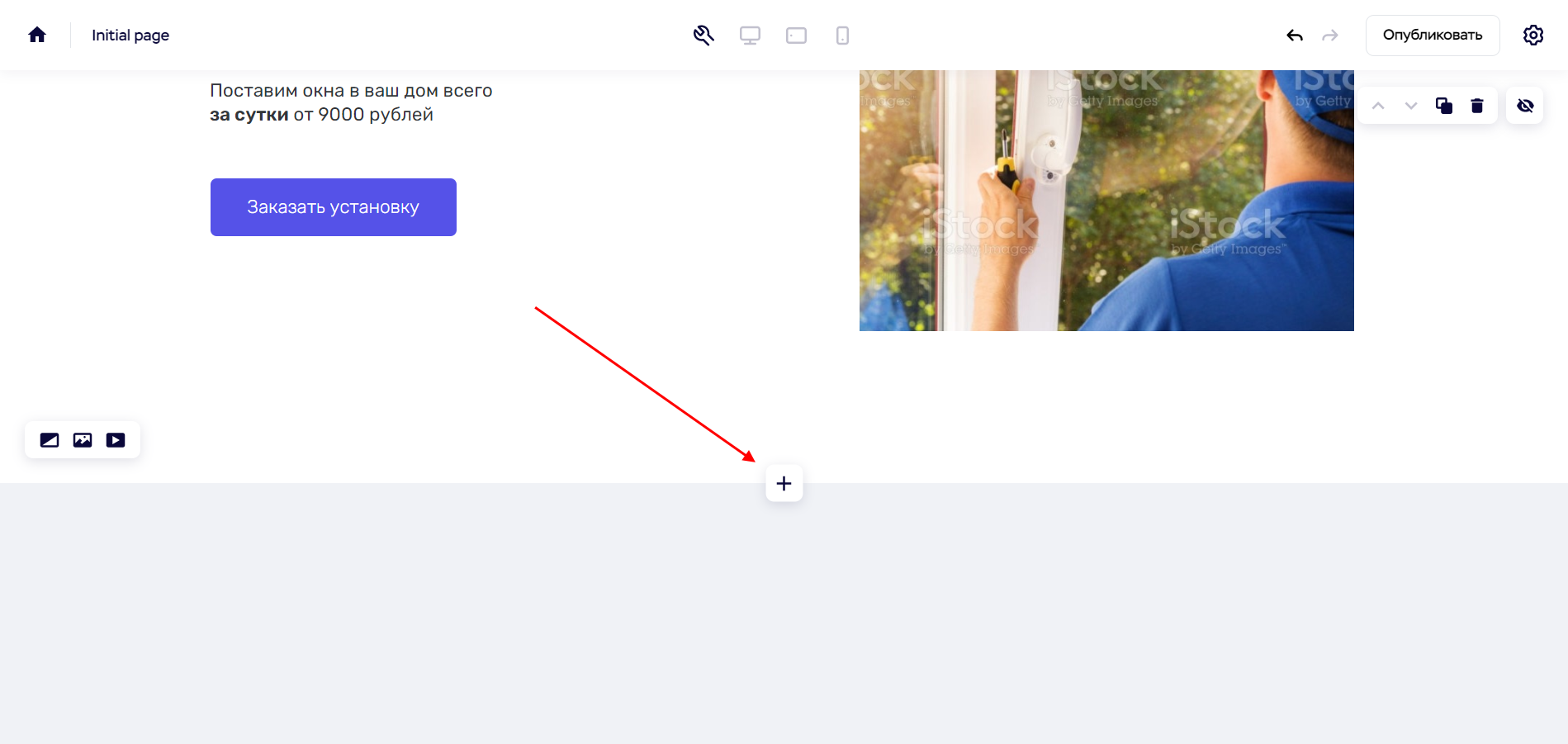
- Больше не будем затрагивать функцию «Дизайн блок», доработаем сайт на шаблонных вариантах. Например, нам нужно рассказать о каких-то качествах, отличающих компанию от конкурентов. Добавим для этого блок «Преимущества». Как видим, вариантов на выбор очень много!
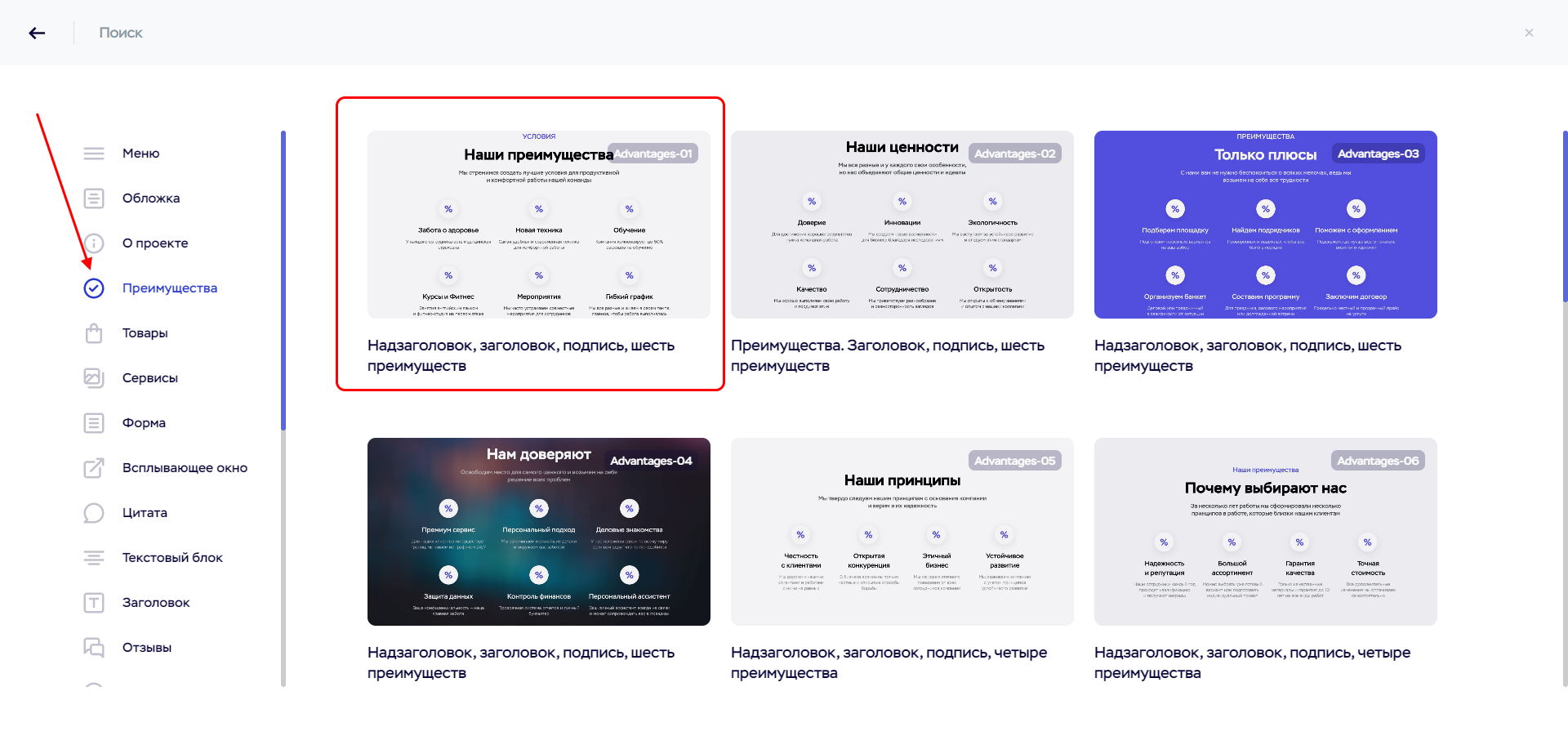
- В результате появится новый блок. Отредактировать его под себя не составит никакого труда – достаточно кликнуть по тексту и ввести новый. Изменить характеристики объектов можно через левое меню, которое вызывается кнопкой «Настроить».
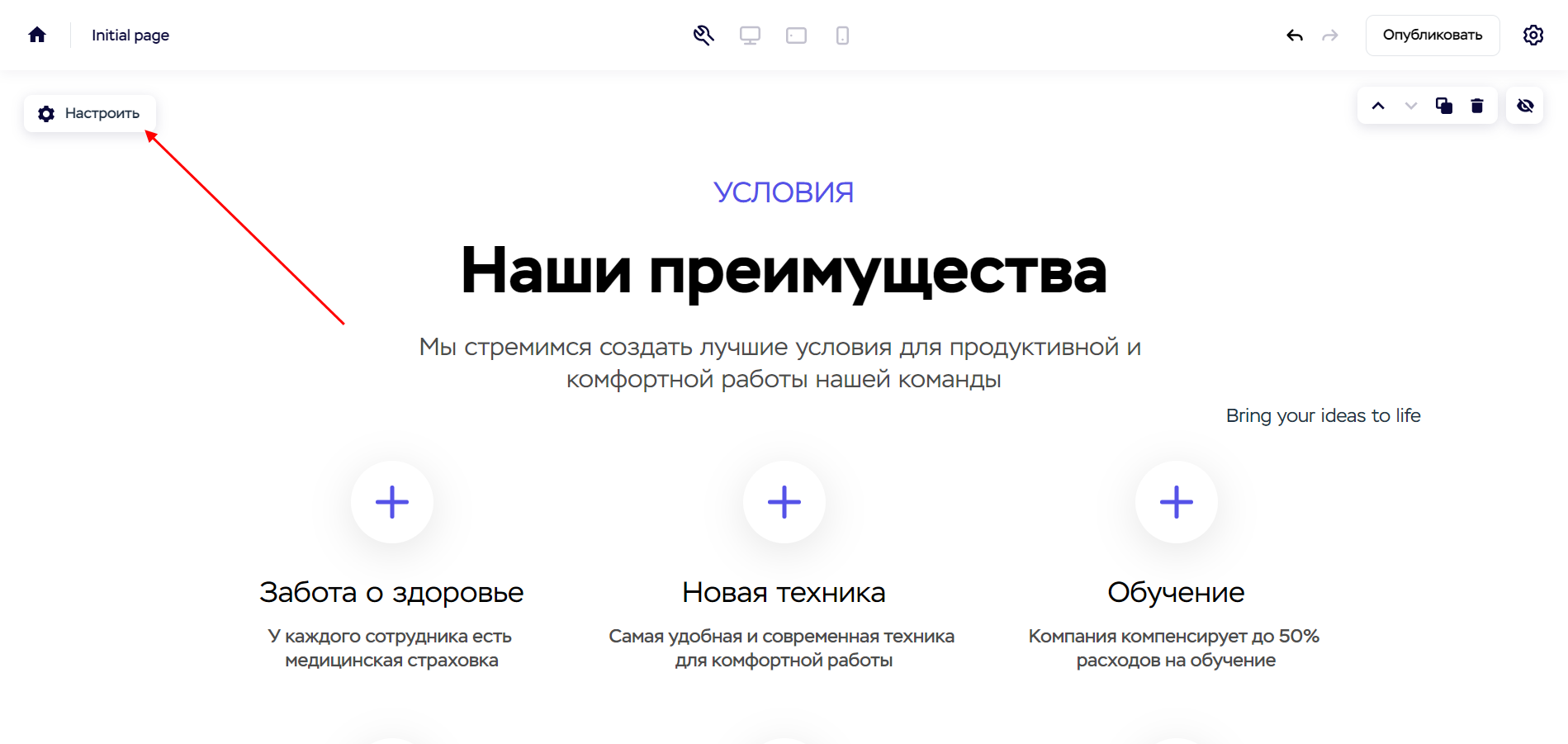
- Добавим разделы «Контакты» и «Футер» с помощью шаблонов.
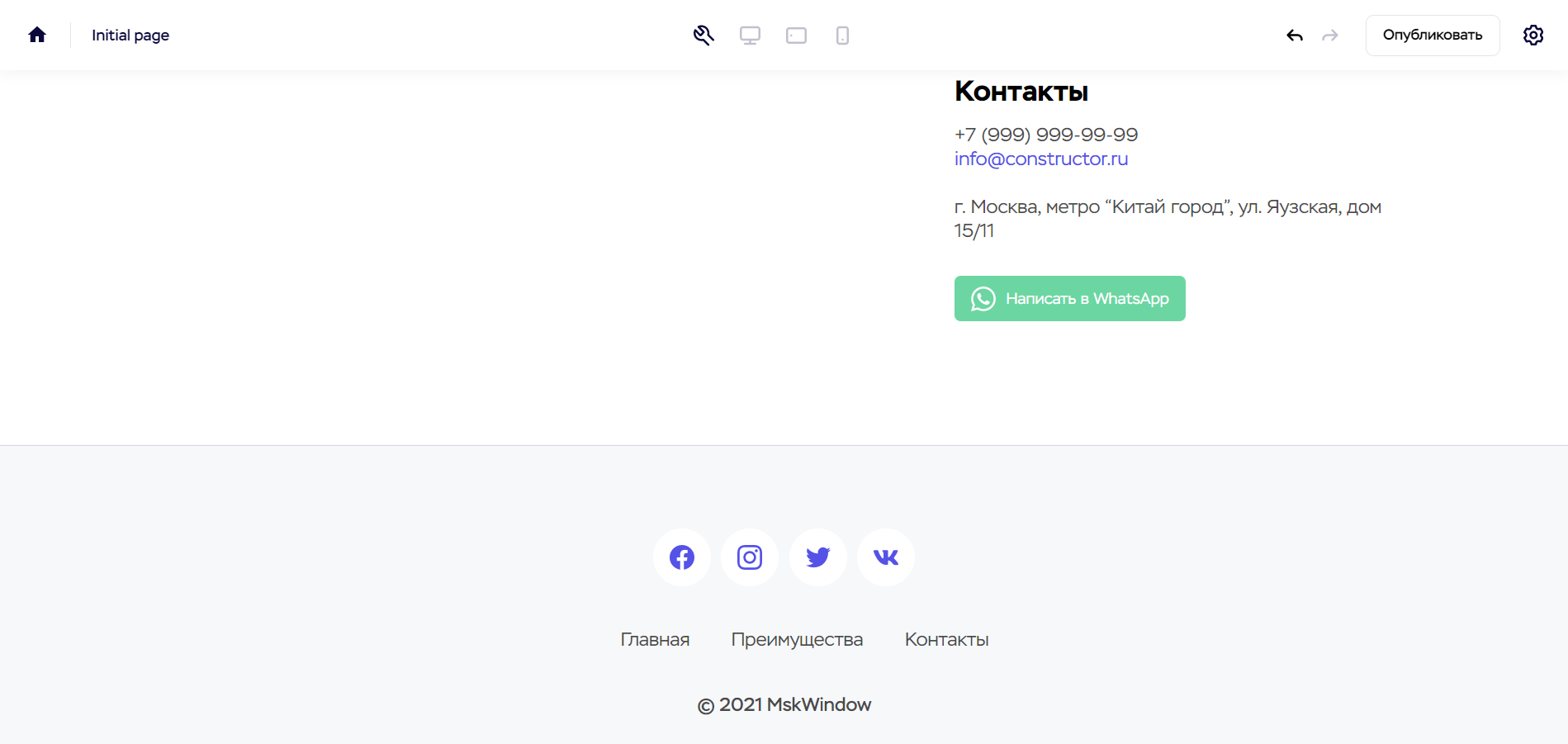
- Все шаблонные блоки уже адаптированы, поэтому настраивать контент для других устройств нам не потребуется. После того как разработка будет завершена, нажмем «Опубликовать» и дадим название проекту.
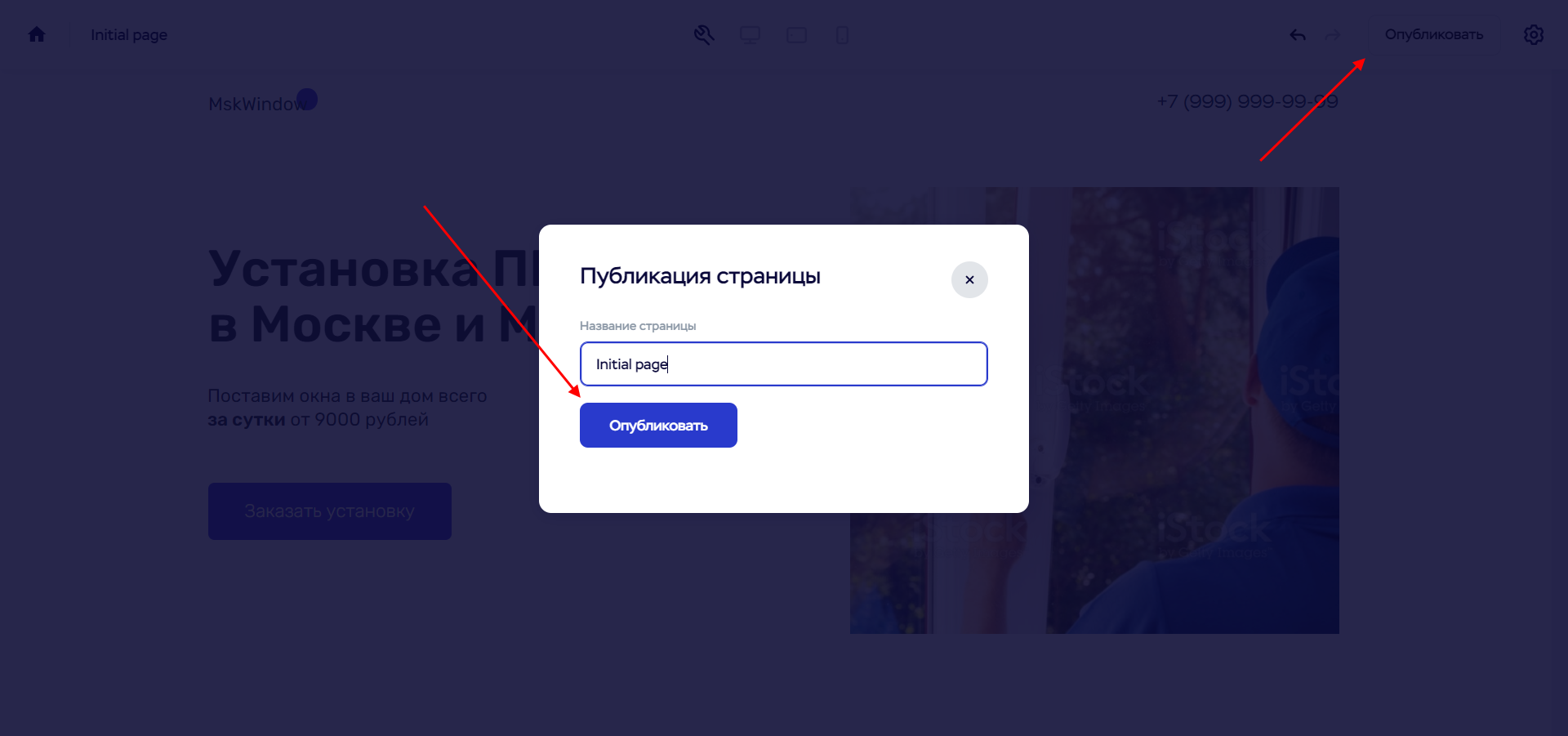
- Готово! Сайт создан, теперь мы можем его открыть.
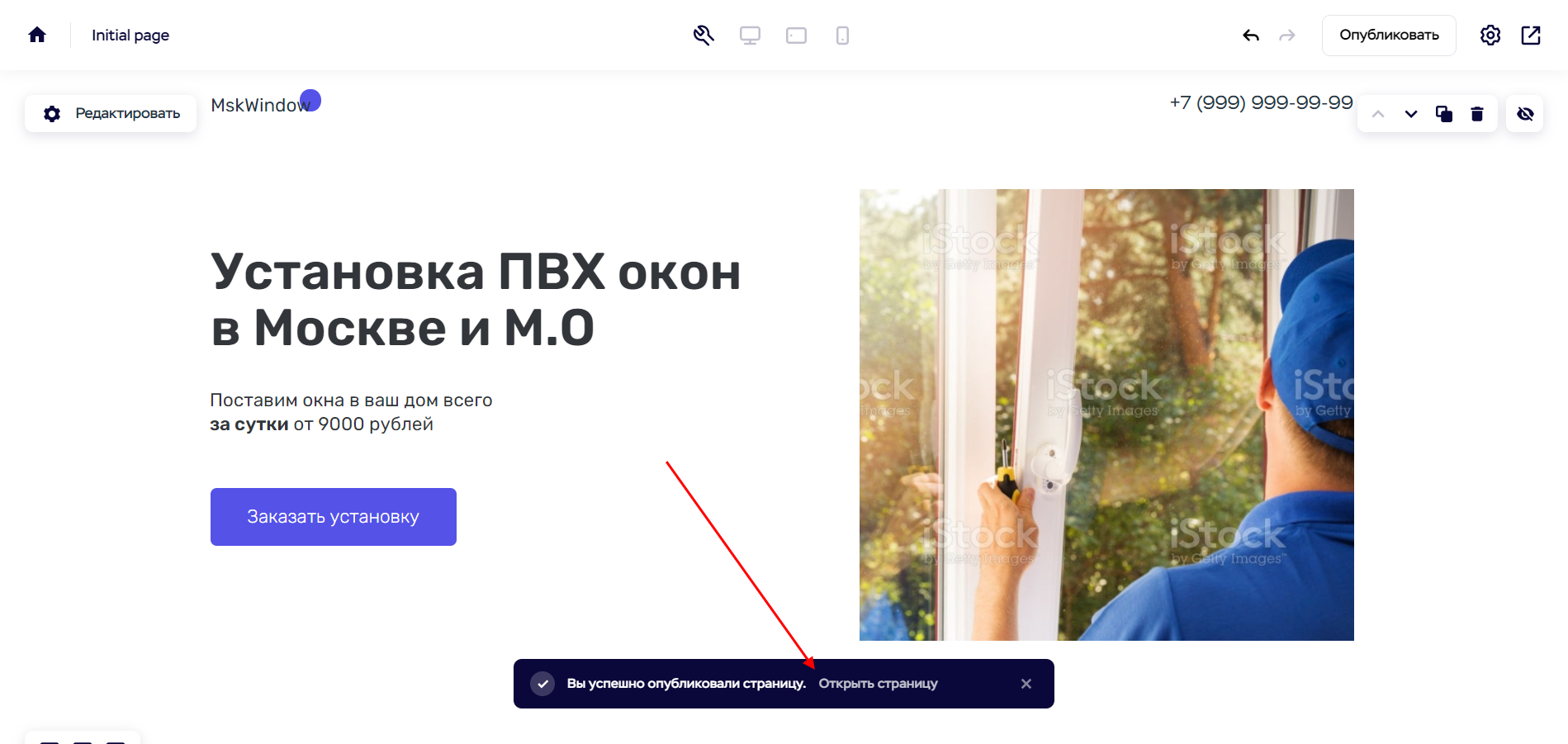
Поздравляю! Вы создали свой первый лендинг. Вышел он довольно простым, но это была лишь базовая инструкция для того, чтобы вы поняли, как на конструкторе собирается веб-сайт. Мы поработали как с дизайн-блоком, так и с шаблонами, коих в Craftum хватает с лихвой.
Если вы работаете только с дизайн-блоками, то важно не забыть проверить адаптивную верстку всех разделов лендинга, так как многие клиенты будут посещать ваш сайт именно со смартфонов. Откройте сайт на всех устройствах и посмотрите, правильно ли отображаются адаптивные элементы.
На этом все. Удачи вам и вашему бизнесу!





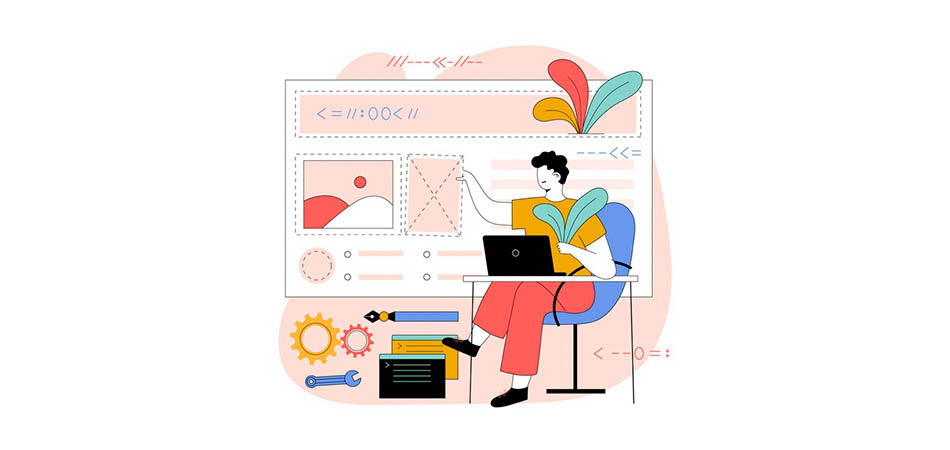


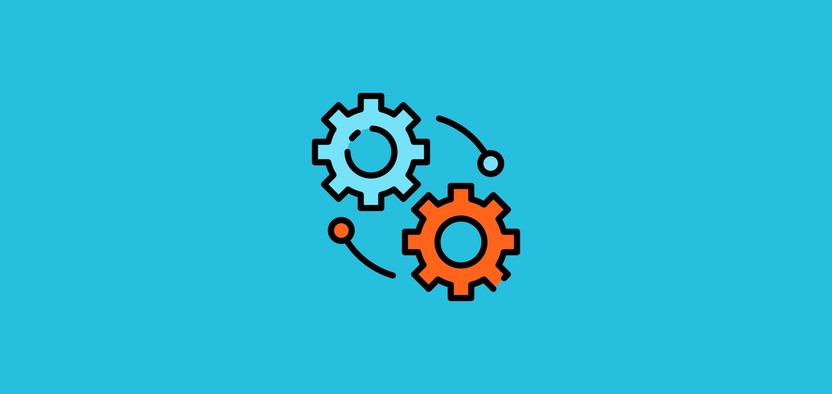

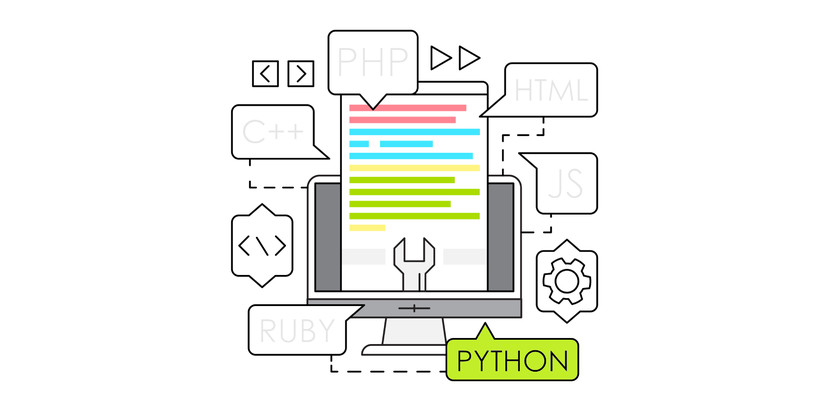
Комментарии